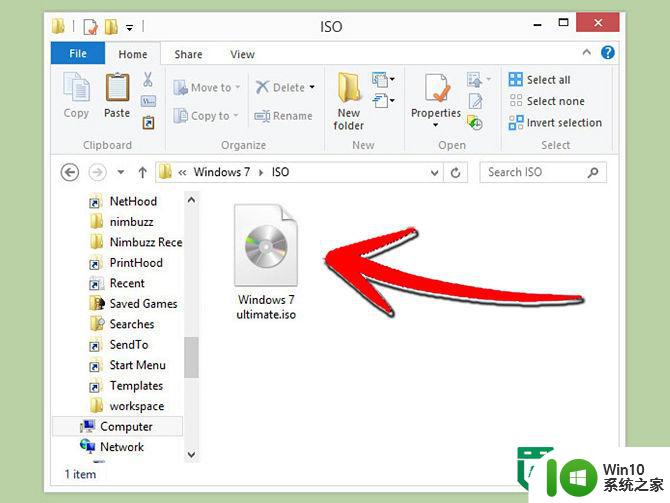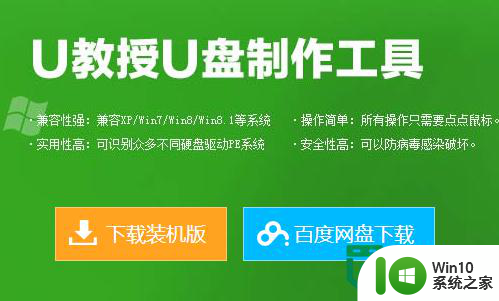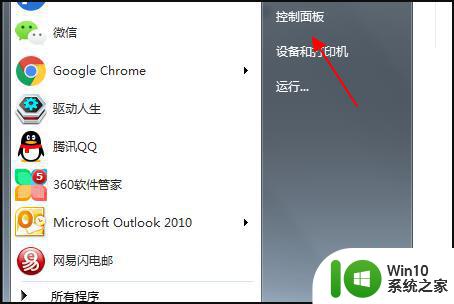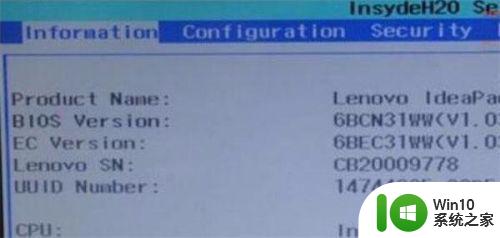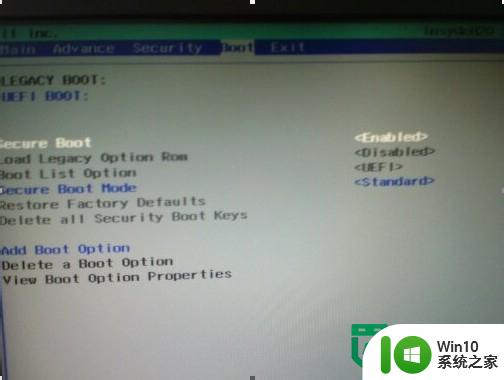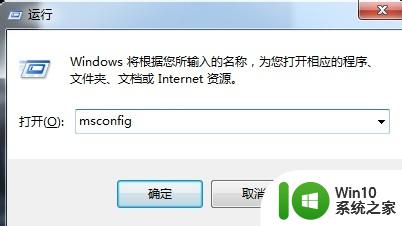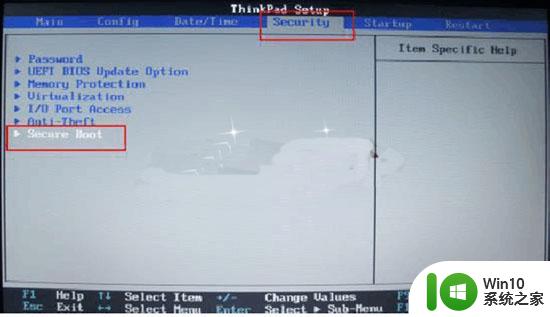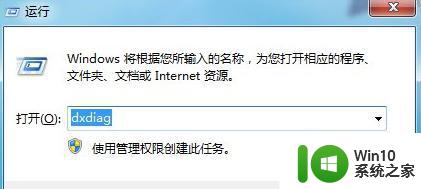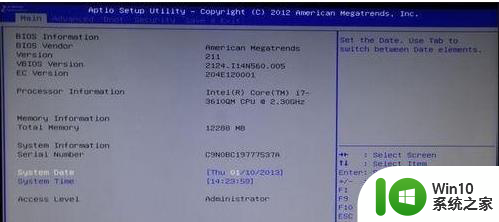win8系统装win7详细教程 win8系统降级为win7步骤
Win8系统虽然在推出时备受瞩目,但由于一些用户对其界面和操作系统的不习惯,希望能够降级为Win7系统,为了帮助这些用户顺利完成操作,我们提供了详细的教程和步骤,让用户能够轻松地将Win8系统降级为Win7系统。通过本文的指导,用户可以快速且安全地完成操作,让他们能够更加愉快地使用自己喜欢的操作系统。
具体方法如下:
1、将制作好的win10系统之家装机版启动u盘插入电脑usb接口(如果是台式机,建议插在主机箱的后置接口),然后开启电脑,等到屏幕上出现开机画面后按快捷键进入到win10系统之家主菜单页面,接着将光标移至“【01】运行win10系统之家win2003pe增强版”,按回车键确认,如下图所示
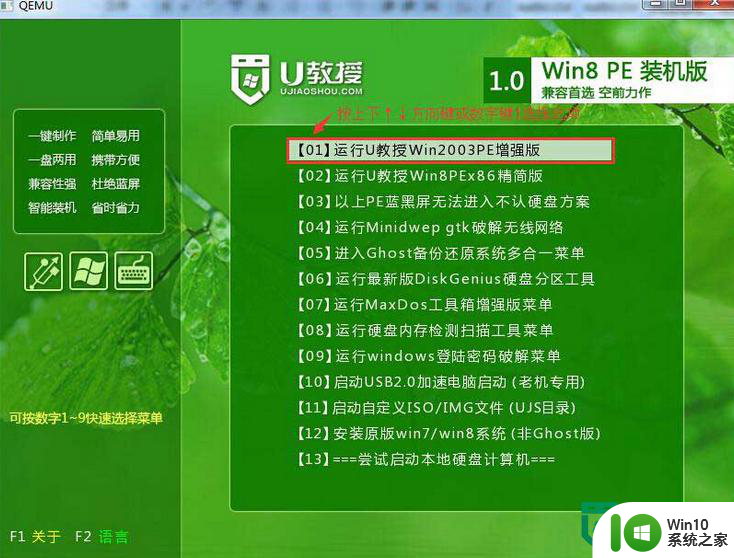
2、进入pe系统后,鼠标左键双击打开桌面上的win10系统之家PE装机工具。打开工具主窗口后,点击映像文件路径后面的“更多”按钮,如下图所示
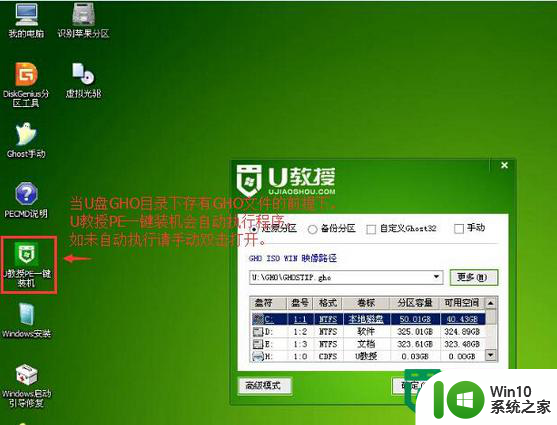
3、接着找到并选中u盘启动盘中的win7系统iso镜像文件,点击“打开”即可,如下图所示
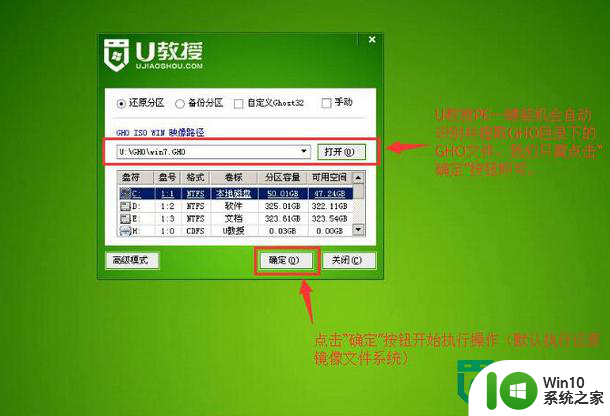
4、映像文件添加成功后,我们只需在分区列表中选择C盘作为系统盘,然后点击“确定”即可,如上图所示
5、随后会弹出一个询问框,提示用户即将开始安装系统。确认还原分区和映像文件无误后,点击“确定”,如下图所示
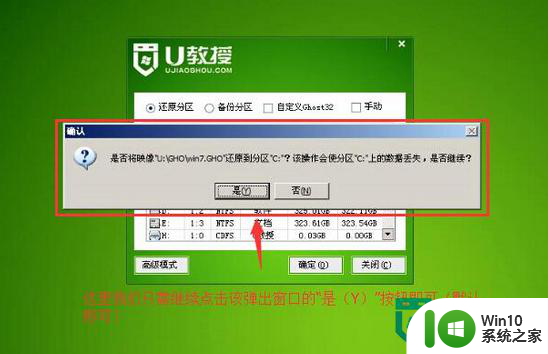
6、完成上述操作后,程序开始释放系统镜像文件,安装ghost win7系统。我们只需耐心等待操作完成并自动重启电脑即可,如下图所示
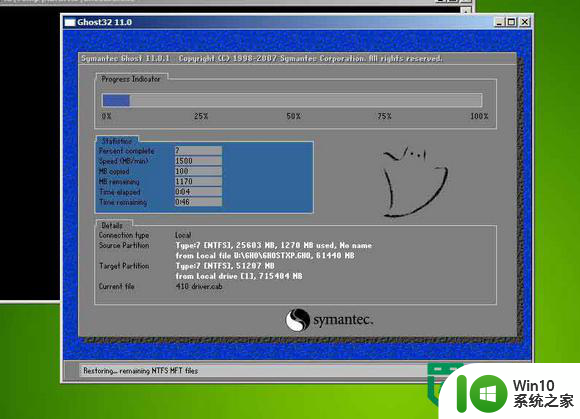
7、重启电脑后,我们即可进入ghost win7系统桌面了,如下图所示

以上就是win8系统装win7详细教程的全部内容,还有不懂得用户就可以根据小编的方法来操作吧,希望能够帮助到大家。